Win7系統是最多人在使用的一款系統了,但是在使用過程中也是會出現問題的。就拿資源管理器來說吧,有的時候會遇到資源管理器未響應,這的確是很煩人啊!為什麼會出現這樣的問題呢?那既然出現了這樣的問題要如何解決呢?現在就和大家說一下Win7資源管理器未響應的解決方法。
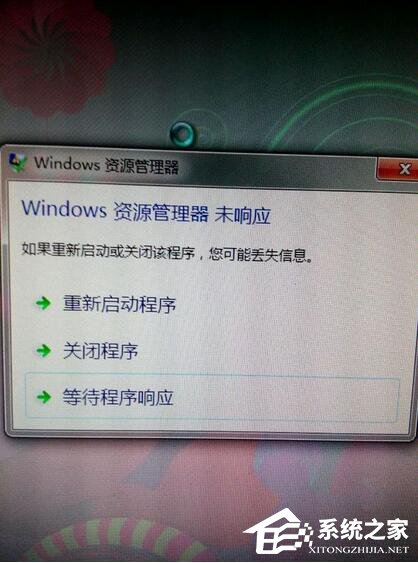
解決方法如下:
方法一:
在文件夾選項 -》 查看裡勾選 “在單獨的進程打開文件夾窗口選項” 文件解決。
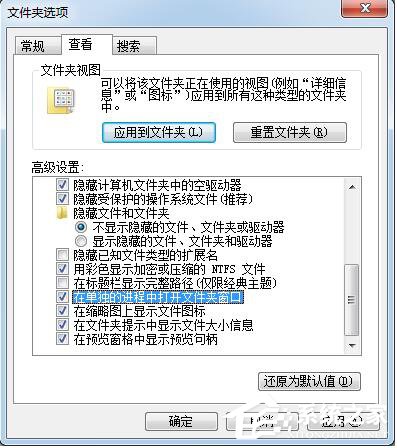
方法二:
1、點擊“開始”菜單,選擇“所有程序”,再單擊“附件”;
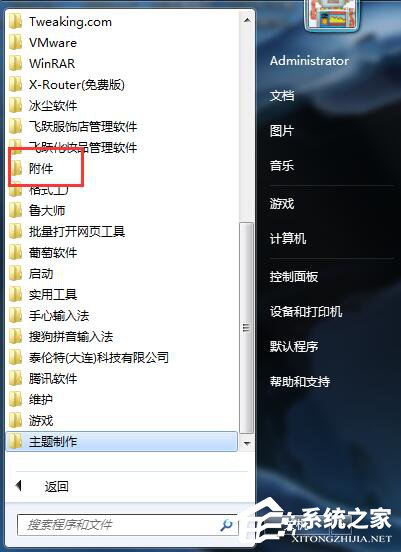
2、按住Shift的同時再右鍵單擊 “資源管理器”,從彈出的菜單中選擇“屬性”,如圖所示:
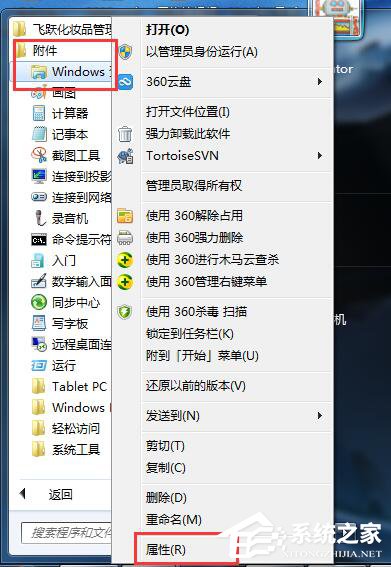
3、在彈出的對話框中選擇“快捷方式”選項卡,在“目標”中輸入“%windir%\explorer.exe”;
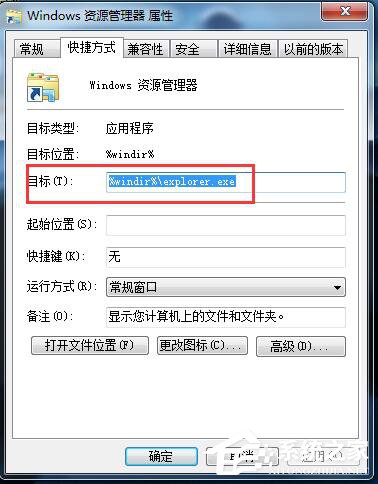
4、然後單擊下面的“打開文件位置”按鈕,在彈出的窗口上雙擊explorer.exe確認即可,如圖:
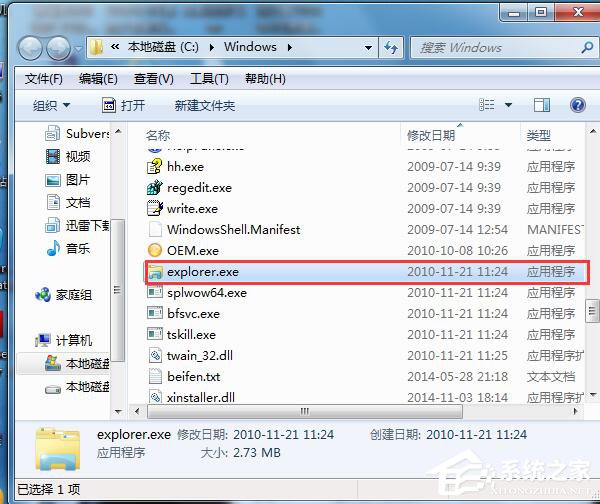
Win7資源管理器未響應的解決方法就給大家詳細介紹到這裡了。如你在使用過程中也出現這樣的問題,不妨試一下上述的方法,兩種方法都可以幫你解決問題啊!想了解更多更多內容請參考:Windows7開啟控制面板提示資源管理器未響應怎麼辦?